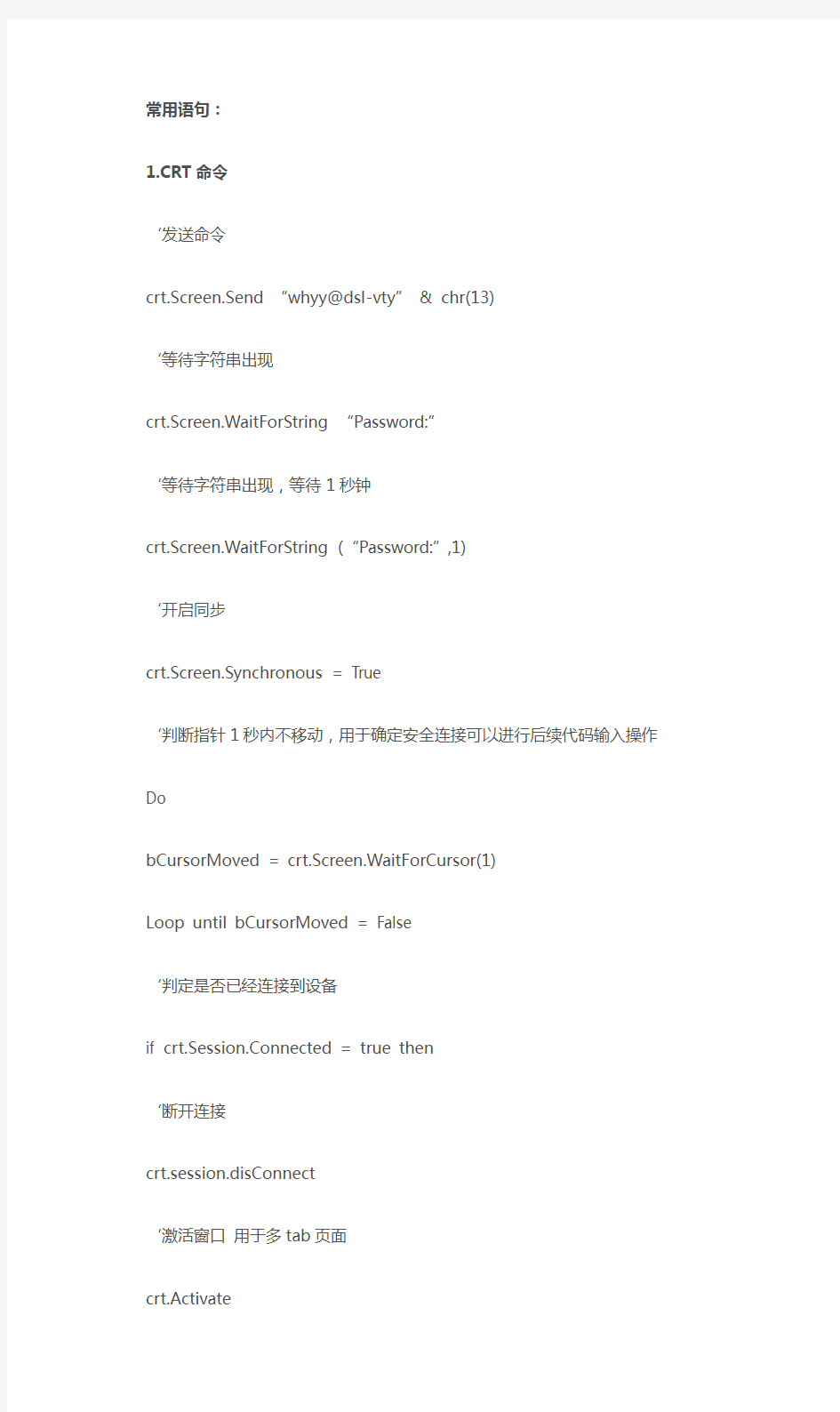
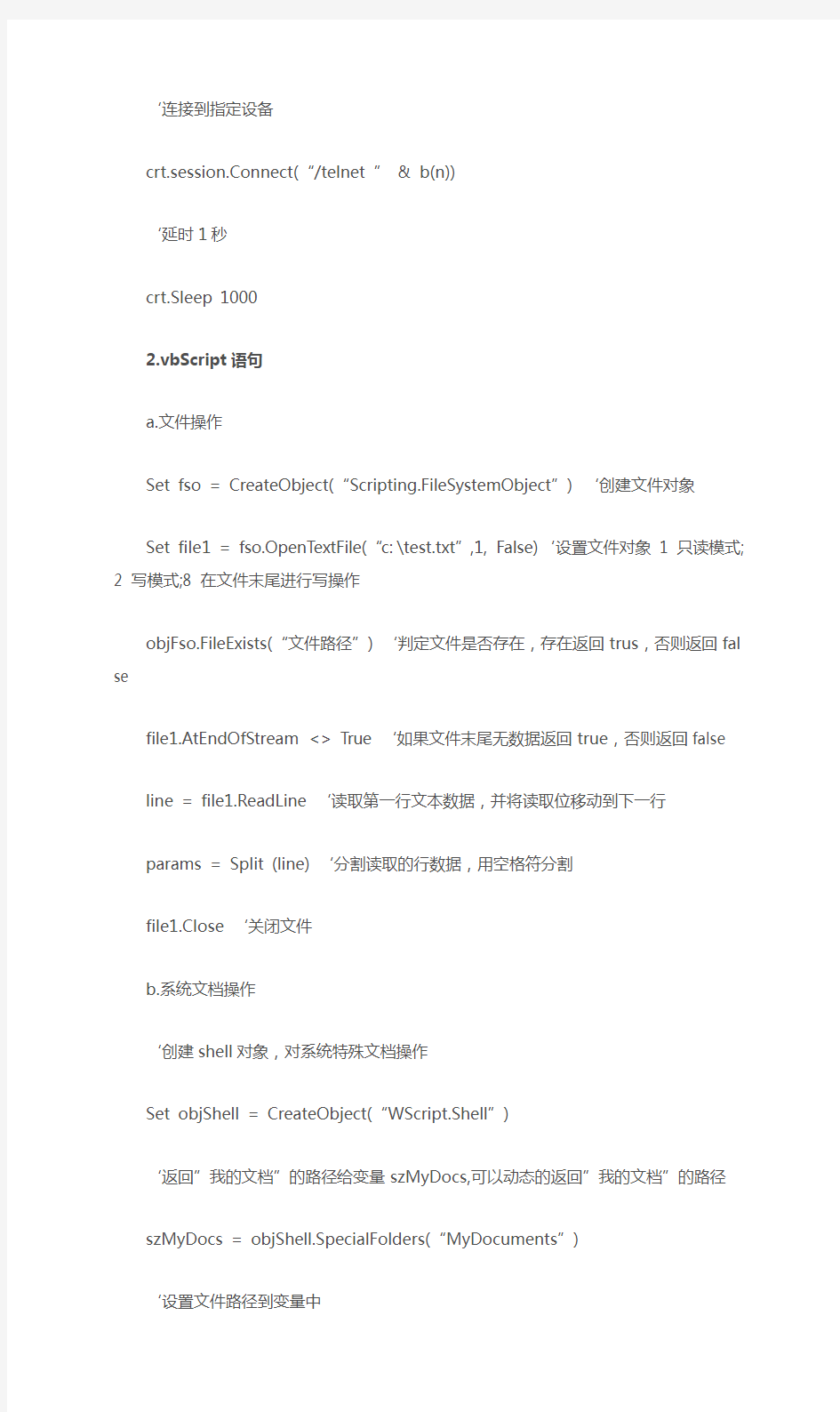
常用语句:
1.CRT命令
‘发送命令
crt.Screen.Send “whyy@dsl-vty” & chr(13)
‘等待字符串出现
crt.Screen.WaitForString “Password:”
‘等待字符串出现,等待1秒钟
crt.Screen.WaitForString (“Password:”,1)
‘开启同步
crt.Screen.Synchronous = True
‘判断指针1秒内不移动,用于确定安全连接可以进行后续代码输入操作
Do
bCursorMoved = crt.Screen.WaitForCursor(1)
Loop until bCursorMoved = False
‘判定是否已经连接到设备
if crt.Session.Connected = true then
‘断开连接
crt.session.disConnect
‘激活窗口用于多tab页面
crt.Activate
‘连接到指定设备
crt.session.Connect(“/telnet ” & b(n))
‘延时1秒
crt.Sleep 1000
2.vbScript语句
a.文件操作
Set fso = CreateObject(“Scripting.FileSystemObject”) ‘创建文件对象
Set file1 = fso.OpenTextFile(“c:\test.txt”,1, False) ‘设置文件对象1 只读模式;2 写模式;8 在文件末尾进行写操作
objFso.FileExists(“文件路径”) ‘判定文件是否存在,存在返回trus,否则返回false
file1.AtEndOfStream <> True ‘如果文件末尾无数据返回true,否则返回false
line = file1.ReadLine ‘读取第一行文本数据,并将读取位移动到下一行
params = Split (line) ‘分割读取的行数据,用空格符分割
file1.Close ‘关闭文件
b.系统文档操作
‘创建shell对象,对系统特殊文档操作
Set objShell = CreateObject(“WScript.Shell”)
‘返回”我的文档”的路径给变量szMyDocs,可以动态的返回”我的文档”的路径
szMyDocs = objShell.SpecialFolders(“MyDocuments”)
‘设置文件路径到变量中
szSessionsFile = szMyDocs & “\SessionList.txt”
3.知识点
(1)判断文件是否存在
if Not objFso.FileExists(szSessionsFile) then ‘如果txt文件不存在,就报错并退出sub
crt.Dialog.MessageBox “Session list file not found:” & vbcrlf & vbcrlf & szSessionsFile & vbcrlf & vbcrlf & “Create a s ession list file as describ ed in the description of ” & “this script code and then run the script again.”
exit sub
end if
(2)容错机制
On Error Resume Next ‘后面代码错误会继续执行
crt.Session.Connect “/telnet ” & vSe ssionsArray(0)
szError = Err.Description ‘将错误表述信息放入变量szError中
On Error Goto 0 ‘关闭容错机制
(3)判断是否安全连接
‘判断是否连接正常
if crt.Session.Connected then
crt.Screen.Synchronous = True ‘同步显示
‘第一次连接时的安全检测
Do
bCursorMoved = crt.Screen.WaitForCursor(1)
Loop until bCursorMoved = False
’ 一旦光标在一秒内停止移动,我们就认为他已经安全的连接上了远程设备
end if
(4)安全关闭连接
’ 断开连接
crt.session.disconnect
’ 等待连接关闭
Do
crt.Sleep 100
Loop While crt.Session.Connected = True ‘每100毫秒判断连接是否断开
(5)说明:
1.CRT默认tab的index为1
2.要创建第二个标签页tab,必须使用函数set newtab = objCurrentTab1.Clone()复制标签页为新的tab页面否则报错tab 2 超出index范围rang
函数:
Set objCurrentTab1 = crt.GetTab(1) ‘创建标签页1
objCurrentTab1.session.disConnect ‘断开标签页1的当前连接
objCurrentTab1.Activate ‘激活标签页1
objCurrentTab1.session.Connect(“/telnet 172.16.205.1” ) ‘标签页1连接设备172.16.205.1
set newtab = objCurrentTab1.Clone() ‘复制标签页1到新标签页
示例:
【示例一】
$language = "VBScript"
$interface = "1.0"
'本脚本示范:自动登录到某台3550交换机设备,自动输入远程登录密码,同时自动进入特权模式
'自动输入特权密码,同时运行show version命令
Sub Main
crt.Screen.Synchronous = True
'通过telnet连接到192.168.1.1
crt.Session.Connect "/TELNET 192.168.1.1"
crt.Screen.WaitForString "Password:"
crt.Screen.Send "cisco" & vbCr
crt.Screen.waitForString ">"
crt.Screen.Send "enable" & vbcr
crt.Screen.WaitForString "Password:"
crt.Screen.Send "cisco" & vbcr
crt.Screen.waitForString "#"
crt.Screen.Send "show version" & vbcr
crt.Screen.waitForString "--More--"
crt.Screen.Send " "
crt.Screen.Synchronous = False
End Sub
【示例二】
$language = "VBScript"
$interface = "1.0"
'本脚本示范:从一个文件里面自动读取设备IP地址,密码等,自动将设备配置备份
Sub Main
'打开保存设备管理地址以及密码的文件
Const ForReading = 1, ForWriting = 2, ForAppending = 8
Dim fso,file1,line,str1,params
Set fso = CreateObject("Scripting.FileSystemObject")
Set file1 = fso.OpenTextFile("d:\config.txt",Forreading, False) crt.Screen.Synchronous = True
DO While file1.AtEndOfStream <> True
'读出每行
line = file1.ReadLine
'分离每行的参数 IP地址密码 En密码
params = Split (line)
'Telnet到这个设备上
crt.Session.Connect "/TELNET " & params(0)
'输入telnet密码
crt.Screen.WaitForString "Password:"
crt.Screen.Send params(1) & vbcr
'进特权模式
crt.Screen.Send "enable" & vbcr
crt.Screen.WaitForString "Password:"
crt.Screen.Send params(2) & vbcr
crt.Screen.waitForString "#"
'备份目前Startup配置
str1 = "copy startup tftp://192.168.1.2/"
str1 = str1 & "backup(" & params(0) &")" & ".cfg"
crt.Screen.Send str1 & vbcr
crt.Screen.WaitForString "]?"
crt.Screen.Send vbcr
crt.Screen.WaitForString "]?"
crt.Screen.Send vbcr
'备份完成后退出
crt.Screen.waitForString "#",3
crt.Session.Disconnect
loop
crt.Screen.Synchronous = False
End Sub
config.txt文本文件为事先编辑好的
格式如:
192.168.1.1 cisco cisco
192.168.1.254 cisco cisco
前面是IP地址,后面是telnet密码,最后是enable密码
Sub Main
'打开保存设备管理地址以及密码的文件
Const ForReading = 1, ForWriting = 2, ForAppending = 8
Dim fso,file1,line,str1,params
Set fso = CreateObject("Scripting.FileSystemObject")
Set file1 = fso.OpenTextFile("d:\config.txt",Forreading, False) crt.Screen.Synchronous = True
DO While file1.AtEndOfStream <> True
'读出每行
line = file1.ReadLine
'分离每行的参数 IP地址密码 En密码
params = Split (line)
'Telnet到这个设备上
crt.Session.Connect "/TELNET " & params(0)
'输入telnet密码
crt.Screen.WaitForString "Password:"
crt.Screen.Send params(1) & vbcr
'进特权模式
crt.Screen.Send "enable" & vbcr
crt.Screen.WaitForString "Password:"
crt.Screen.Send params(2) & vbcr
crt.Screen.waitForString "#"
'备份目前Startup配置
str1 = "copy startup tftp://192.168.1.2/"
str1 = str1 & "backup(" & params(0) &")" & ".cfg"
crt.Screen.Send str1 & vbcr
crt.Screen.WaitForString "]?"
crt.Screen.Send vbcr
crt.Screen.WaitForString "]?"
crt.Screen.Send vbcr
'备份完成后退出
crt.Screen.waitForString "#",3
crt.Session.Disconnect
loop
crt.Screen.Synchronous = False
End Sub
【示例三】
批量添加静态arp:
Sub Main
Const ForReading = 1
Dim fso,file,line
set fso = CreateObject("Scripting.FileSystemObject")
set file = fso.OpenTextFile("arp.txt",ForReading,False)
crt.Screen.Synchronous = True
DO While file.AtEndOfStream <> True
line = file.ReadLine
crt.Screen.Send line & vbcr
crt.Sleep 100
loop
crt.Screen.Synchronous = False
End Sub
arp.txt如下:
arp static ip 12.1.1.025 mac 00:24:93:01:73:18interface ethernet 0/0/1 arp static ip 12.1.1.026 mac 00:24:93:01:73:19interface ethernet 0/0/1 arp static ip 12.1.1.027 mac 00:24:93:01:73:1a interface ethernet 0/0/1 arp static ip 12.1.1.028 mac 00:24:93:01:73:1b interface ethernet 0/0/1 arp static ip 12.1.1.029 mac 00:24:93:01:73:1c interface ethernet 0/0/1 arp static ip 12.1.1.030 mac 00:24:93:01:73:1d interface ethernet 0/0/1 arp static ip 12.1.1.031 mac 00:24:93:01:73:1e interface ethernet 0/0/1 arp static ip 12.1.1.032 mac 00:24:93:01:73:1f interface ethernet 0/0/1 arp static ip 12.1.1.033 mac 00:24:93:01:73:20interface ethernet 0/0/1 arp static ip 12.1.1.034 mac 00:24:93:01:73:21interface ethernet 0/0/1
转帖】SecureCRT设置教程 SecureCRT是最常用到的终端仿真程序,很多人都喜欢用进行一些配置和实验,在这里我只针对一些朋友常问到我的关于Cisco的Gns3与SecureCRT的配置进行讲解。我以Secure_CRT_6.2.3版为例进行介绍。 一、安装 安装相对来说比较简单,运行Secure_CRT_6.2.3,只要“下一步”即可,我们不去更改以默认安装就可以了。 二、注册 对于Secure_CRT_6.2.3现在册上有很多注册机,只要去下载一个就可以了。我这里用到的破解是器是crack.exe,把解压下来的crack.exe复制到安装文件夹下,并点击运行。然后在打开的界面里的“name”和“company”项输入自己想要设置的字符就行,这个可以随便自己写也就是我写Rob的地方,最后点点“generate”生成序列号等项目,最后点“Patch”即可进行自己动注册。【有些朋友反应说不可以进行自己动注册,那我在这里建议你,既然不能自动注册就不要太强求,我们把生成的项目全部复制下来,进行手动注册就行了】 三、基本的设置 界面介绍 1、菜单 1)File文件
Connect... 连接,打开一个连接或者编辑已有的连接,创建新连接。 Quick Connect... 快速连接,快速连接对话框,快速连接主机的最便捷方式。 Connect in Tab... 在Tab中打开一个新的会话窗口。 Clone Session 克隆当前会话窗口。 Connect SFTP Tab 打开SFTP窗口,对于SSH连接,此选项可用。在此会话窗口中可使用SFTP命令传输文件。 Reconnect 重新连接 Disconnect 中断当前会话窗口的连接 Log Session 把当前窗口的会话记录到log文件中。 Raw Log Session 将更详细的会话记录到log文件中,包括服务器更详细的响应信息。 Trace Options 在log文件中记录协议会话信息选项。(包括客户端与主机互相连接时的一些信息内容) 2)Edit编辑 拷贝粘贴等 3) View视图 显示各种工具条 4) Options选项 包括全局选项和Session选项 5) Transfer传递文件 使用Xmodem/Zmodem上传下载文件 6) Script.脚本 运行一个脚本文件,或记录一个新的脚本。(类似Word中的宏功能)
VanDyke CRT 和 VanDyke SecureCRT是最常用的终端仿真程序,简单的说就是Windows下登录UNIX或Liunx服务器主机的软件。二者不同的是SecureCRT 支持SSH(SSH1和SSH2)。 本文主要介绍SecureCRT的使用方法和技巧。 【概念解释】什么是SSH? SSH的英文全称是Secure Shell 传统的网络服务程序,如:ftp和telnet在本质上都是不安全的,因为它们在网络上用明文传送口令和数据,别有用心的人非常容易就可以截获这些口令和数据。而通过使用SSH客户端与服务器端通讯时,用户名及口令均进行了加密,有效防止了对口令的窃听。同时通过SSH的数据传输是经过压缩的,所以可以提高数据的传输速度,既然如此我们为什么不使用它呢。SSH是由客户端和服务端的软件组成的,有两个不兼容的版本分别是:1.x和2.x。至于具体如何安装服务器端,普通用户就不需要关心了。 一、安装 1、安装 首先要下载SecureCRT,目前最新的版本为6.1.3 (截止到2008年2月,其破解版本TBE或AGAiN),我们以5.53版为例进行介绍,下载安装文件 scrt553.exe和破解文件keygen.exe。 安装过程很简单,运行scrt553.exe,只要“下一步”即可,安装过程中可以看到 SecureCRT支持以下协议: 安装完成后,第一次启动SecureCRT会有如下提示:
用户需要指定一个目录,用来存放SecureCRT的配置信息。此目录默认为C:\Documents and Settings\用户名\Application Data\VanDyke\Config,如果是升级SecureCRT需要保持此文件夹与旧版本一致,如果重装系统,一定要备份此目录。 如果需要更改,启动SecureCRT后点击Options => Global ptions => General修改 Configuration folder即可。 2、破解 未破解版本,只有30天的使用期。关闭SecureCRT,将keygen.exe拷贝到安装目录C:\Program Files\SecureCRT中,运行它,填写Name,Company后点击Generate得到Serial, Date, License Key信息,点击Patch按钮,破解并备份SecureCRT主程序。 运行SecureCRT,点击Help=> Enter License Data…,填写从keygen得到的注册信息即可。一般AGAiN破解版本期限一年。 二、基本设置 修改设置 为了SecureCRT用起来更方便,需要做一些设置,需要修改的有如下几处: 1、退出主机自动关闭窗口 Options => Global ptions => General => Default Session => Edit Default Settings...
Vbs脚本经典教材 Vbs脚本经典教材(最全的资料还是MSDN) —为什么要使用Vbs? 在Windows中,学习计算机操作也许很简单,但是很多计算机工作是重复性劳动,例如你每周也许需要对一些计算机文件进行复制、粘贴、改名、删除,也许你每天启动计算机第一件事情就是打开W ORD,切换到你喜爱的输入法进行文本编辑,同时还要播放优美的音乐给工作创造一个舒心的环境,当然也有可能你经常需要对文本中的某些数据进行整理,把各式各样的数据按照某种规则排列起来……。这些事情重复、琐碎,使人容易疲劳。 第三方软件也许可以强化计算机的某些功能,但是解决这些重复劳动往往事倍功半,我也尝试过使用计算机语言编写程序来解决这些问题,但是随之而来的命令、语法、算法、系统框架和类库常常让我觉得这样是否有必要,难道就是因为猪毛比较难拔,所以我就要去学习机械,为自己设计一个拔猪毛机(?)吗? Vbs是一种Windows脚本,它的全称是:Microsoft Visual Basic Script Editon.(微软公司可视化BASIC脚本版),VBS是Visual Basic的的一个抽象子集,是系统内置的,用它编写的脚本代码不能编译成二进制文件,直接由Windows系统执行(实际是一个叫做宿主host的解释源代码并执行),高效、易学,但是大部分高级语言能干的事情,它基本上都具备,它可以使各种各样的任务自动化,可以使你从重复琐碎的工作中解脱出来,极大的提高工作效率。 我个人认为Vbs脚本其实就是一种计算机编程语言,但是由于缺少计算机程序设计语言中的部分要素,对于事件的描述能力较弱,所以称为脚本,它最方便的地方就是提供了对COM对象的简便支持。那么什么是COM对象呢? 我这样理解,COM对象就是一些具有特定函数功能项程序模块,他们一般以ocx或者dll作为扩展名,你只要找到包含有你需要的功能的模块文件,并在脚本中规范的引用,就可以实现特定的功能,也就是说Vbs脚本就是调用现成的“控件”作为对象,用对象的属性和方法实现目的,完全免去了编写代码、设计算法等等麻烦。说白了,我不是觉得拔猪毛麻烦么?我发觉xx机(比如真空离心器)有一个功能可以实现脱毛,ok,我把它拿来给猪脱毛。什么?大材小用?太浪费资源了?天哪,那是计算机芯片的事情,死道友不死贫道,反正我的事情是方便快速的解决了,这就行了。 最方便的是它甚至不需要专门的开发环境,在你的计算机中,只要有notepad,就可以编写Vbs 脚本了,并且可以直接执行。
SecureCRT的详细使用教程 注册机必须环境: 安装方法: 1。先安装 SecureCRT 6.7.2 Build 229 x86(或者64) 2。安装VC++2010库 3。拷贝到安装目录,点击 patch 将在安装目录下生成backup目录 运行 SecureCRT 6.7.2 Build 229 x86(或者64) 点击enter license data 点击next 点击enter license manually 点击上的Generate 将上面的信息填入上面的注册向导中,即可(如果提示不成功,重复生成几次即可) VanDyke CRT 和 VanDyke SecureCRT是最常用的终端仿真程序,简单的说就是Windows下登录UNIX或Liunx服务器主机的软件。二者不同的是SecureCRT 支持SSH(SSH1和SSH2)。 本文主要介绍的使用方法和技巧。 【概念解释】什么是SSH? SSH的英文全称是Secure Shell 传统的网络服务程序,如:ftp和telnet在本质上都是不安全的,因为它们在网络上用明文传送口令和数据,别有用心的人非常容易就可以截获这些口令和数据。而通过使用SSH客户端与服务器端通讯时,用户名及口令均进行了加密,有效防止了对口令的窃听。同时通过SSH的数据传输是经过压缩的,所以可以提高数据的传输速度,既然如此我们为什么不使用它呢。SSH是由客户端和服务端的软件组成的,有两个不兼容的版本分别是:1.x和2.x。至于具体如何安装服务器端,普通用户就不需要关心了。
一、安装 1、安装 首先要下载,目前最新的版本为6.1.3 (截止到2008年2月,其破解版本TBE或AGAiN),我们以5.53版为例进行介绍,下载安装文件scrt553.exe和破解文件keygen.exe。 安装过程很简单,运行scrt553.exe,只要“下一步”即可,安装过程中可以看到 SecureCRT支持以下协议: 安装完成后,第一次启动SecureCRT会有如下提示: 用户需要指定一个目录,用来存放SecureCRT的配置信息。此目录默认为C:\Documents and Settings\用户名\Application Data\VanDyke\Config,如果是升级SecureCRT需要保持此文件夹与旧版本一致,如果重装系统,一定要备份此目录。 如果需要更改,启动SecureCRT后点击Options => Global ptions => General修改 Configuration folder即可。 2、破解 未破解版本,只有30天的使用期。关闭,将keygen.exe拷贝到安装目录C:\Program Files\SecureCRT中,运行它,填写Name,Company后点击Generate 得到Serial, Date, License Key信息,点击Patch按钮,破解并备份SecureCRT 主程序。 运行SecureCRT,点击Help=> Enter License Data…,填写从keygen得到的注册信息即可。一般AGAiN破解版本期限一年。 二、基本设置 修改设置 为了用起来更方便,需要做一些设置,需要修改的有如下几处: 1、退出主机自动关闭窗口 Options => Global ptions => General => Default Session => Edit Default Settings... Terminal中将Close on disconnect 选上,当用户从主机中退出后可以自动关闭当前连接的窗口。 2、修改默认卷屏行数
STM32入门系列教程 如何使用SecureCRT串口终端软件 Revision 0.01 ( 2010-08-13 ) 很多网友反映使用串口调试助手来测试串口,会出现很多乱码,而且只能测试字符,对于汉 字则毫无办法。鉴于此,我们推荐大家使用SecureCRT软件。它是一款非常优秀的终端软件。类似于PC的超级终端,但笔者认为,比超级终端好用。本文档首先讲述如何安装SecureCRT 软件,然后介绍它的设置和使用。 1. 安装SecureCRT软件 SecureCRT软件可以在芯达stm32光盘的“软件工具”目录中获取,也可以在https://www.doczj.com/doc/7a12318757.html,/read.php?tid=2470下载。 再次强调,安装的过程,大家不要看一下本教程的一个步骤,安装一下,再看一下教程,再安装。。。如此效率比较低。建议先把教程浏览一遍,人的瞬间记忆能力,在这里足够用
了。遇到没有印象的,再回过头来看教程。 OK,如下图所示,双击HAP_SecureCRT_5.1.0.exe: 在出现下图界面后,点击下一步:
2. SecureCRT的设置 安装完毕,双击桌面的图标SecureCRT,会出现如下界面: 点击上图红色方框的部分,就会出现一个快速连接的对话框:
如上图所示,在顶行下拉菜单中选择Serial,该对话框就会变成下图所示: 注意,务必要把左边的RTS/CTS的选项去掉勾号。设置完毕后,点击“连接”,就可以使用SecureCRT了。如果是开发板发过来的数据,直接就会在上面显示出来。 到此,本期教程讲解进入尾声。如果您对整个过程还有不理解的地方,请直接到我们的官方网站:ARM技术交流网https://www.doczj.com/doc/7a12318757.html,,进行讨论。我们将会尽快给您做出答复。 附: 福州芯达工作室简介
几个超有价值的VBS脚本! 2008-08-20 12:13 1、exe2swf工具用法:将exe格式的flash拖放在此vbs文件上,即可生成swf文件 dim AsoR,FlashFileName Set ArgObj = WScript.Arguments dim PositionStart,OKed,Tag,EndSize PositionStart = 920000'flash 4的播放器的大致字节数 EndSize = 8 'exe文件结尾字节数,其它版本可以设置为0 FlashFileName = ArgObj(0)'传递路径 set AsoR=CreateObject("Adodb.Stream") AsoR.Mode=3 AsoR.Type=1 AsoR.Open set AsoW=CreateObject("Adodb.Stream") AsoW.Mode=3 AsoW.Type=1 AsoW.Open AsoR.LoadFromFile(FlashFileName) OKed = true dim filesize filesize = AsoR.size if filesize>PositionStart then while OKed AsoR.Position = PositionStart Tag = Bin2Str(AsoR.read(20)) if instr(Tag,"0000000") >0 then PositionStart = PositionStart + 1 else PositionStart = PositionStart + 20 end if if Tag = "00000000000000000708783" or Tag = "00000000000000000678783" then OKed = false end if 'if PositionStart > filesize then ' OKed = false 'end if wend
VBS脚本教程(一) 打开你的“记事本”程序,在编辑窗口填写: msgbox "Hello World!" 然后用鼠标单击“文件”菜单,单击“保存”,把“保存在”一栏设为桌面,在“文件名”一栏中填写kk.vbs,单击“保存”就可以了。然后最小化“记事本”窗口,在桌面上寻找你刚刚保存的kk.vbs,然后双击。看到弹出的对话框了没有,单击“确定”,对话框消失了。难看了点,不过确实是你编写的第一个脚本程序。 说明之一:上面的操作中,保存位置放在桌面,仅仅是为了执行方便,你保存到其他的地方完全没有问题,只要你知道你保存在什么地方就可以了,什么?是废话,自己保存的当然知道保存在那里了。不,自己保存的文件自己找不到的人我见的多了去了。文件名你可以随意填写,不一定非要写kk,只要符合Windows的文件命名规则就可以了,但是扩展名必须是vbs,什么?不知道什么是扩展名?就是文件名中“.”后的那部分,简单说,就是vbs脚本文件命名时必须是:xxx.vbs,其中xxx你随意。 说明之二:在记事本编辑窗口中写的这行是什么意思? Msgbox是VBS内建的函数,每一个函数都可以完成一定的功能,你只需要按照语法要求,在函数的相应部分填写相应的内容就可以了,这部分内容我们称为参数,当然函数执行的结果我们称为返回值,一个函数可以有返回值也可以没有,可以有参数也可以没有。你不用了解函数是怎么运作的,只要了解这个函数能干什么就行了。 Msgbox语法:msgbox "对话框内容", , "对话框的标题" 你不妨用记事本打开刚才的文件在编辑窗口中输入: msgbox "Hello World!" , , "系统提示" 执行一下,看看效果和位置。 说明之三:如果执行失败,看看你的标点符号,所有的标点符号必须是在英文状态下输入的。 当然,这个脚本实在是太简单了,甚至连最简单的交互都没有,所以你可以把脚本这样修改一下: Dim name name=Inputbox("请输入你的名字:","名称") Msgbox name, , "您的名字是" 保存执行一下,看到弹出的对话框了么?填入你的名字,点确定,看到结果了吗? 说明之一:第一句是定义变量,dim是定义变量的语句 其格式为:dim 变量1,变量2……, Vbs只有一种变量类型,所以不用声明变量类型。系统会自动分辨变量类型。 说明之二:inputbox是VBS内建的函数,可以接受输入的内容,其语法格式为: Inputbox("对话框内容","对话框标题") 第二句的意思是接受用户的输入,并把输入结果传递给变量name。 好了,到此脚本基本的输入输出函数都有了,已经可以完成一些比较简单的功能了,你可以编写一个
SecureCRT技巧总结 目录 SecureCRT技巧总结 (1) 一、安装和激活 (1) 二、一些按钮的中文翻译 (4) 三、创建一个普通的Session (5) 四、美化终端窗口和字体。 (9) 五、修改默认的session配置 (10) 六、SecureCRT自带的文件传输 (11) 七、克隆session (12) 八、常用快捷键 (13) 一、安装和激活 安装 1、在我的blog下载相关包激活工具,运行scrt622-x86.exe。 2、进入安装向导程序,默认下一步,直到安装完成既可以。
破解 1、找到安装crt的目录。C:\Program Files\VanDyke Software\SecureCRT 2、把secureCRT-kg.exe放到安装crt的目录下,运行此程序 点击patch按钮 然后输入注册信息,点击Generate按钮,生成注册码。 3、把注册码输入应用程序。 点击Enter license Data。
4、点击完成SecureCRT及安装完成。
二、一些按钮的中文翻译 1、File文件 Connect... 连接,打开一个连接或者编辑已有的连接,创建新连接。 Quick Connect... 快速连接,快速连接对话框,快速连接主机的最便捷方式 Connect in Tab... 在Tab中打开一个新的会话窗口。 Clone Session 克隆当前会话窗口。 Connect SFTP Tab 打开SFTP窗口,对于SSH连接,此选项可用。在此会话窗口中可使用SFTP 命令传输文件。 Reconnect 重新连接 Disconnect 中断当前会话窗口的连接 Log Session 把当前窗口的会话记录到log文件中。 Raw Log Session 将更详细的会话记录到log文件中,包括服务器更详细的响应信息。 Trace Options 在log文件中记录协议会话信息选项。(包括客户端与主机互相连接时的一些信息内容) 2、Edit编辑 拷贝粘贴等 3、View视图 显示各种工具条 4、Options选项 包括全局选项和Session选项 5、Transfer传递文件 使用Xmodem/Zmodem上传下载文件 6、Script.脚本 运行一个脚本文件,或记录一个新的脚本。(类似Word中的宏功能) 7、Tools工具 键盘映射编辑,密钥生成工具等
VBS脚本参考之一——使用连字符2007年06月14日星期四下午08:35前言 这一章的前半部分介绍了VB 脚本最基本的概念,并且告诉你它可以完成的工作,尤其是VBS和其它的如WMI、ADSI 接合在一起的时候。后半部分主要介绍了VBS对系统管理员更有用的部分。 许多脚本和程序语言在向文本输入的时候并不严格的遵守文本的行。例如,尽管下面这个JS 脚本写了很多行,但是,JS 把它当做一行来处理。这是因为,在大部分的时候,JS 只有看到中止符的时候才认为使一个行的中止。在这个例子中,中止符就是“;”。在实际中敲入的行是和脚本本身不相关的。 var 作者:临汾市外事旅游局薛靖澜,转载请注明出处] objWMI =new Enumerator (GetObject("winmgmts:") . InstancesOf("Win32_process")) ; 正好相反,同样的一段代码,用VB 写的时候就会报一个语法错误。 Set objWMI = (GetObject("winmgmts:") . InstancesOf("Win32_process")) 这是因为,VBS用回车键来代替特定的中止符。为了中止一个VB脚本,你不需要来敲入一个分号或者其它的特殊的符号,你只需要敲回车键就好了。一般来讲,不用中止符的限制,使VBS 在编写的过程中变的简单,但是也有一点会有些复杂。为了增强程序的可读性,建
议每行的最大长度不超过80个字符。那么当你的一行代码中有100 个字符,怎么办呢?尽管看来好象有个很简单的解决办法,但是你不能用回车键来将一行代码分隔成很多行。例如如下的代码片断会返回一个VB 运行错误因为它用回车键来分隔脚本 strMessageToDisplay = strUserFirstName, strUserMiddleInitial, strUserLastName, strCurrentStatus Wscript.Echo strMessageToDisplay 你不能用回车建来换行,因为在VB 中它认为回车是代表一段代码的中止,在上面的代码中,它认为第一行是脚本的第一部分陈述内容。然后认为第二行是另外一部分陈述内容。这样因为strCurrentStatus 不是一个VBS的命令,所以就报错了。为了解决这个问题,VB 脚本用下划线来表示下面一行是上面一行的代替。在VB 的早期修订版本中,在第一行末尾加一个空格和一个下划线来表示第二行是第一行的继续。为更明确的表明这个意思,第二行前面要加四个空格。(这样作是为了可读,你其实不必在继续的行前作特定的标识──就是不用在第二行前加四个空格。)作者:临汾市外事旅游局薛靖澜,转载请注明出处] strMessageToDisplay = strUserFirstName, strUserMiddleInitial, strUserLastName, _ strCurrentStatus Wscript.Echo strMessageToDisplay 当继续的行又引号的时候,它就显的特别复杂。例如,架设你用下划线和空格来分隔一个WMI脚本: Set colServiceList = GetObject("winmgmts:").ExecQuery("SELECT * FROM _ Win32_Service WHERE State = 'Stopped' AND StartMode = 'Auto' ") 如果你运行这个脚本,它会弹出一个错误,因为继续换行符放在了引号中间了,这样它就认为换行符是字符串的一部分。为了分隔这个陈述: 1:在第一行用引号中止,然后插入空格和下划线 2:用and(&)符号来开始下一行,这表示第二行是第一行字符串的继续 3:在下一行开始之前加入引号这些引号表示这些陈述是包涵在上面的一行中的,没有了引号,它就VB就解释Win32_Service 是VB 的陈述语句,因为这个语句不是合法的,所以就产生了错误。修正的版本如下: Set colServiceList = GetObject("winmgmts:").ExecQuery("SELECT * FROM " _
SecureCRT工具使用说明 1.背景及相关概念 SecureCRT是一款支持SSH(SSH1和SSH2)的终端仿真程序,同时支持Telnet 和rlogin协议。SecureCRT是一款用于连接运行包括Windows、UNIX和VMS的远程系统的理想工具。通过使用内含的VCP命令行程序可以进行加密文件的传输。有流行CRTTelnet客户机的所有特点,包括:自动注册、对不同主机保持不同的特性、打印功能、颜色设置、可变屏幕尺寸、用户定义的键位图和优良的VT100,VT102,VT220和ANSI竞争。能从命令行中运行或从浏览器中运行.其它特点包括文本手稿、易于使用的工具条、用户的键位图编辑器、可定制的ANSI颜色等.SecureCRT的SSH协议支持DES,3DES和RC4密码和密码与RSA鉴别。 SSH的英文全称是Secure Shell。传统的网络服务程序,如:ftp和telnet 在本质上都是不安全的,因为它们在网络上用明文传送口令和数据别有用心的人非常容易就可以截获这些口令和数据。而通过使用SSH客户端与服务器端通讯时,用户名及口令均进行了加密,有效防止了对口令的窃听。同时通过SSH的数据传输是经过压缩的,所以可以提高数据的传输速度,既然如此我们为什么不使用它呢。SSH是由客户端和服务端的软件组成的,有两个不兼容的版本分别是:1.x 和 2.x。至于具体如何安装服务器端,普通用户就不需要关心了。 2.基本设置 为了SecureCRT用起来更方便,需要做一些设置,需要修改的有如下几处: A.退出主机自动关闭窗口 Options => Global ptions => General => Default Session => Edit Default Settings...
1. 软件介绍 SecureCRT是一款支持SSH( SSH1和SSH2的终端仿真程序,同时支持TeInet和rlogin 协议。SecureCRT是一款用于连接运行包括Windows、UNIX和VMS的远程系统的理想工具。 通过使用内含的VCP命令行程序可以进行加密文件的传输。 有流行CRTTelnet 客户机的所有特点,包括:自动注册、对不同主机保持不同的特性、打印功 能、颜色设置、可变屏幕尺寸、用户定义的键位图和优良的VT100,VT102,VT220和ANSI竞争. 能从命令行中运行或从浏览器中运行. 其它特点包括文本手稿、易于使用的工具条、用户 的键位图编辑器、可定制的ANSI颜色等.SecureCRT的SSH协议支持DES,3DES和RC4密码和密码与RSA 鉴别. SecureCRT可以代替wi ndows自带的超级终端程序和tel net命令。Win7系统的用户推荐使用此软件替代超级终端和telnet 。 2基本使用方法 以通过配置网关产品为例,简要介绍配置方法 串口连接方式 1)将PC的串口与网关设备的Con sole 口通过串口线连接。 2)启动SecureCRT 当安装好SecureCRT后,双击桌面上的“ SecureCRT'图标,启动软件。 3) 建立快速链接 单击“快速连接'图标,弹出对话框,如下图。 协议:选择“ serial
端口:根据实际情况选择,本例选择“COM”1; 波特率:选择“ 9600”; 数据位:选择“ 8”;奇偶校验:选择“ None”; 停止位:选择“ 1”;流控部分,所有复选框不选。然后,选择“连接” 。 出现如下界面。 回车后,输入密码与用户名,出现如下图所示的命令行提示符(host# ),此时就可以对网关设备进行配置了。 telnet 链接方式 1)将PC的网口与网关设备的LAN口通过网线连接 2)启动SecureCRT 3)建立快速连接单击“快速连接”图标,弹出对话框,如下图。 协议:选择“ telnet ”; 主机名:根据实际情况填写网管设备的IP 地址;端口号:默认“ 23”; 防火墙位:选择“ None”; 然后,选择“连接” 出现如下界面。 回车后,输入密码与用户名,出现如下图所示的命令行提示符(host# ),此时就可以对网关设备进行配置了。
第一章VBS脚本编程简明教程 第一节◎Vbs脚本编程简明教程之一—为什么要使用Vbs? 在Windows中,学习计算机操作也许很简单,但是很多计算机工作是重复性劳动,例如你每周也许需要对一些计算机文件进行复制、粘贴、改名、删除,也许你每天启动计算机第一件事情就是打开WORD,切换到你喜爱的输入法进行文本编辑,同时还要播放优美的音乐给工作创造一个舒心的环境,当然也有可能你经常需要对文本中的某些数据进行整理,把各式各样的数据按照某种规则排列起来……。这些事情重复、琐碎,使人容易疲劳。 第三方软件也许可以强化计算机的某些功能,但是解决这些重复劳动往往事倍功半,我也尝试过使用计算机语言编写程序来解决这些问题,但是随之而来的命令、语法、算法、系统框架和类库常常让我觉得这样是否有必要,难道就是因为猪毛比较难拔,所以我就要去学习机械,为自己设计一个拔猪毛机(?)吗? Vbs是一种Windows脚本,它的全称是:Microsoft Visual Basic Script Editon.(微软公司可视化BASIC脚本版),VBS是Visual Basic的的一个抽象子集,是系统内置的,用它编写的脚本代码不能编译成二进制文件,直接由Windows系统执行(实际是一个叫做宿主host的解释源代码并执行),高效、易学,但是大部分高级语言能干的事情,它基本上都具备,它可以使各种各样的任务自动化,可以使你从重复琐碎的工作中解脱出来,极大的提高工作效率。 我个人认为Vbs脚本其实就是一种计算机编程语言,但是由于缺少计算机程序设计语言中的部分要素,对于事件的描述能力较弱,所以称为脚本,它最方便的地方就是提供了对COM对象的简便支持。那么什么是COM对象呢? 我这样理解,COM对象就是一些具有特定函数功能项程序模块,他们一般以ocx或者dll作为扩展名,你只要找到包含有你需要的功能的模块文件,并在脚本中规范的引用,就可以实现特定的功能,也就是说Vbs脚本就是调用现成的“控件”作为对象,用对象的属性和方法实现目的,完全免去了编写代码、设计算法等等麻烦。说白了,我不是觉得拔猪毛麻烦么?我发觉xx机(比如真空离心器)有一个功能可以实现脱毛,ok,我把它拿来给猪脱毛。什么?大材小用?太浪费资源了?天哪,那是计算机芯片的事情,死道友不死贫道,反正我的事情是方便快速的解决了,这就行了。 最方便的是它甚至不需要专门的开发环境,在你的计算机中,只要有notepad,就可以编写Vbs脚本了,并且可以直接执行。 第二节◎Vbs脚本编程简明教程之二—如何开始第一个Vbs脚本? 就像多数计算机教程一样,我们从“Hello World!”程序开始我们的练习。什么?不知道是什么意思?就是说大部分的计算机程序设计教程开篇入门都是编写一个小程序,执行这个程序的结果就是在计算机的屏幕上或者dos窗口中显示一行文字:Hello World!好了,我们开始吧。 打开你的“记事本”程序,在编辑窗口填写:
SecureCRT脚本编写方法 一、SecureCRT工具常用到的几个函数阐述如下: 在SecureCRT里,用得最多的应该就是crt.Screen,基本上很多操作都是基于屏幕的返回字来决定下一步该作何操作: 第一:crt.Screen.WaitForString("KeyString",timewaiting) 该函数是单字符串判断,KeyString是需要查找的关键字,timewaiting是一个超时阀值,例如:crt.Screen.WaitForString("people:",5)该行代码的意思就是在5秒内没有检测到people:出现,就执行下一条语句,如果改成:crt.Screen.WaitForString("people:")那就是指直到people:出现才执行下一行代码WaitForString是有返回值的,返回值是True或者False 因此,可以根据返回值进行条件判断以确定一下条代码例如: If(crt.Screen.WaitForString("currentstate:UP",1)<>False)Then portStatus="PortUP" Else portStatus="PortDown" EndIf msgboxportStatus 这段代码用于判断端口状态情况并记录下来. 第二:crt.Screen.WaitForStrings("KeyString1","KeyString2",...,timeout) 用于多个字符串的判断,timeout的作用是一样的例如: crt.Screen.WaitForStrings("cisco","huawei","H3C",5) 意思就是在5秒内有检测到相应的字符时,返回相应的索引号(索引号是从1开始的)如果都没有检查到,则返回0.因此,该函数的使用可以如下: Dim SwitchKey SwitchKey=crt.Screen.WaitForStrings("cisco","huawei","H3C",5) Select case SwitchKey case 1 MsgBox"思科设备" case 2 MsgBox"华为设备" case 3 MsgBox"华三设备" case else MsgBox"未知设备" End Select 几个对话性的函数 其实SecureCRT支持的脚本语言就是VBS,这个脚本语言与VB有较大的不同,对于界面的支持性较差不过也有几个对话性的函数 1、InputBox:提示用户输入参数 temp=inputbox("提示用户你输入参数的名称","对话框的名称"):需要将输入的参数赋值给某一个参数进行使用
SecureCRT的详细使用教程 时间:2009-09-11 16:18来源:未知作者:编辑B 点击: 10299次 点这里下载==》 SecureCRT VanDyke CRT 和 VanDyke SecureCRT是最常用的终端仿真程序,简单的说就是Windows下登录UNIX或Liunx服务器主机的软件。二者不同的是SecureCRT支持SSH(SSH1和SSH2)。 本文主要介绍SecureCRT的使用方法和技巧。 【概念解释】什么是SSH? SSH的英文全称是Secure Shell 传统的网络服务程序,如:ftp和telnet在本质上都是不安全的,因为它们在网络上用明文传送口令和数据,别有用心的人非常容易就可以截获这些口令和数据。而通过使用SSH客户端与服务器端通讯时,用户名及口令均进行了加密,有效防止了对口令的窃听。同时通过SSH的数据传输是经过压缩的,所以可以提高数据的传输速度,既然如此我们为什么不使用它呢。SSH是由客户端和服务端的软件组成的,有两个不兼容的版本分别是:1.x和2.x。至于具体如何安装服务器端,普通用户就不需要关心了。 一、安装 1、安装 首先要下载SecureCRT,目前最新的版本为6.1.3 (截止到2008年2月,其破解版本TBE或AGAiN),我们以5.53版为例进行介绍,下载安装文件 scrt553.exe和破解文件keygen.exe。 安装过程很简单,运行scrt553.exe,只要“下一步”即可,安装过程中可以看到 SecureCRT支持以下协议:
安装完成后,第一次启动SecureCRT会有如下提示: 用户需要指定一个目录,用来存放SecureCRT的配置信息。此目录默认为C:\Documents and Settings\用户名\Application Data\VanDyke\Config,如果是升级SecureCRT需要保持此文件夹与旧版本一致,如果重装系统,一定要备份此目录。 如果需要更改,启动SecureCRT后点击Options => Global ptions => General修改 Configuration folder即可。 2、破解 未破解版本,只有30天的使用期。关闭SecureCRT,将keygen.exe拷贝到安装目录C:\Program Files\SecureCRT中,运行它,填写Name,Company后点击Generate得到Serial, Date, License Key信息,点击Patch按钮,破解并备份SecureCRT主程序。 运行SecureCRT,点击Help=> Enter License Data…,填写从keygen得到的注册信息即可。一般AGAiN破解版本期限一年。 二、基本设置 修改设置 为了SecureCRT用起来更方便,需要做一些设置,需要修改的有如下几处: 1、退出主机自动关闭窗口
Unix常用命令 第一章目录及文件操作命令 1.1 ls [语法]: ls [-RadCxmlnogrtucpFbqisf1] [目录或文件......] [说明]: ls 命令列出指定目录下的文件,缺省目录为当前目录 ./,缺省输出顺序为纵向按字符顺序排列。 -R 递归地列出每个子目录的内容 -a 列出所有文件,包括第一个字符为“.”的隐藏文件 -d 若后面参数是目录,则只列出目录名而不列出目录内容,常与-l选项连 用以显示目录状态。 -C 输出时多列显示 -x 横向按字符顺序排列 -m 输出按流式格式横向排列,文件名之间用逗号(,)分隔 -l 长列表输出,显示文件详细信息,每行一个文件,从左至右依次是: 文件存取模式链接数文件主文件组文件字节数上次修改时间 其中文件存取模式用10个字母表示,从左至右的意义如下: 第一个字母表示文件种类,可以是以下几种情况: d 为目录文件 l 为链接 b 为块文件 c 为字符型文件 p 为命名管道(FIFO) - 为普通文件 后面9个字母分别表示文件主、同组用户、其他用户对文件的权力,用r表示可读,w 表示可写,x 表示可执行。如果是设备文件,则在文件字节数处显示:主设备从设备。-n 与-l选项相同,只是文件主用数字(即UID)显示,文件组用数字 (即GID)表示 -o 与-l选项相同,只是不显示文件组 -g 与-l选项相同,只是不显示文件主 -r 逆序排列 -t 按时间顺序排列而非按名字 -u 显示时间时使用上次访问时间而非上次修改时间 -c 显示时间时使用上次修改i节点时间而非上次修改时间 -p 若所列文件是目录文件,则在其后显示斜杠(/) -F 在目录文件后加?/?,在可执行文件后加?*? -b 文件名中若有非打印字符,则用八进制显示该字符 -q 文件名中的打印字符用???表示 -i 显示节点号 -s 显示文件长度时使用块长度而非字节长度 -f 将后面的参数解释为目录并列出其中的每一项 -1 每行仅列一项 [例子]:
SecureCRT软件简介及基本使用方法 1.软件介绍 SecureCRT是一款支持SSH(SSH1和SSH2)的终端仿真程序,同时支持Telnet和rlogin协议。SecureCRT是一款用于连接运行包括Windows、UNIX和VMS的远程系统的理想工具。通过使用内含的VCP命令行程序可以进行加密文件的传输。 有流行CRTTelnet客户机的所有特点,包括:自动注册、对不同主机保持不同的特性、打印功能、颜色设置、可变屏幕尺寸、用户定义的键位图和优良的VT100,VT102,VT220和ANSI竞争.能从命令行中运行或从浏览器中运行.其它特点包括文本手稿、易于使用的工具条、用户的键位图编辑器、可定制的ANSI颜色等.SecureCRT的SSH协议支持DES,3DES和RC4密码和密码与RSA鉴别. SecureCRT可以代替windows自带的超级终端程序和telnet命令。Win7系统的用户推荐使用此软件替代超级终端和telnet。 2基本使用方法 以通过配置网关产品为例,简要介绍配置方法 串口连接方式 1)将PC的串口与网关设备的Console口通过串口线连接。 2)启动SecureCRT 当安装好SecureCRT后,双击桌面上的“SecureCRT”图标,启动软件。 3)建立快速链接
单击“快速连接”图标,弹出对话框,如下图。 协议:选择“serial”; 端口:根据实际情况选择,本例选择“COM1”;波特率:选择“9600”; 数据位:选择“8”; 奇偶校验:选择“None”; 停止位:选择“1”; 流控部分,所有复选框不选。 然后,选择“连接”。
VBS脚本常用经典代码收集于2011年7月2日21:13:37整理 在网上查找资料的时候发现好多经典的vbs 代码,收集起来也为了以后学习。 VBS播放音乐 Dimwmp Setwmp=CreateObject("WMPlayer.OCX") wmp.openState wmp.URL二'想象之中.mp3" DoUntilwmp.playState=1 WScript.Sleep1000 Loop 比较流行的VBS整人脚本(保存为礼物.VBE”这样就可以通过QQ发送 了)Setshell二CreateObject("WScript.Shell") shell.run"shutdown-s-t60-c 系统即将关闭.",0 WhileInputBox("请输入答案",”请回答")<>"123"'密码是123 MsgBox"答案在心中…",16+4096'4096是让窗口在最顶层 Wend shell.run"shutdown-a",0 MsgBox"恭喜",64 修改桌面背景图片 Sphoto二"d:\1.bmp"'输入你自己的BMP路径 Consthkcu=&h80001 Setwmi=GetObject("winmgmts:
stdregprov")wmi.getstringvaluehkcu,"ControlPanel\Desktop","Wallpaper",Spathwmi. setstringvaluehkcu,"ControlPanel\Desktop","TileWallpaper","0"wmi.setstringvaluehk cu,"ControlPanel\Desktop","WallpaperStyle","2"wmi.setdwordvalue hkcu,"Software\Microsoft\Windows\CurrentVersion\Explorer\Advanced","Listvi ewShadow",1 Setwmi=Nothing Setfso=CreateObject("scripting.filesystemobject") Setfs=fso.Getfile(Sphoto) backname=https://www.doczj.com/doc/7a12318757.html, https://www.doczj.com/doc/7a12318757.html,=fso.GetFileName(Spath) fs.Copyfso.GetParentFolderName(Spath)&"\",True https://www.doczj.com/doc/7a12318757.html,=backname Setfso=Nothing Setws=CreateObject("wscript.shell") ws.Run"gpupdate/force",vbhide ws.Run"RunDll 32.exeUSER 32.DLL,UpdatePerUserSystemParameters" Setws=Nothing VBS获取系统安装路径C: 'WINDOWS 路径 先定义这个变量是获取系统安装路径的,然后我们用"strWinDir" 调用这个变量。 SetWshShell=WScript.CreateObject("WScript.Shell") strWinDir=WshShell.ExpandEnvironmentStrings("%WinDir%")